Em sistemas modernos, a necessidade de escalabilidade e processamento sob demanda é cada vez mais comum. Para lidar com grandes volumes de dados de forma eficiente, a combinação de serviços de mensageria, como o Amazon SQS, com uma plataforma de orquestração de containers, como o Amazon ECS, permite armazenar e distribuir mensagens de maneira assíncrona, garantindo que as aplicações processem as informações no seu próprio ritmo.
Neste artigo, vamos explorar como configurar essa arquitetura, utilizando o Amazon ECS Fargate para hospedar containers que escalam automaticamente com base no volume de mensagens na fila do SQS.
Requisitos
Para a realização deste laboratório, é necessário:
- Possuir uma conta AWS.
- Ter o AWS CLI instalado e configurado em sua máquina.
Arquitetura
Recursos da Arquitetura
- Amazon SQS: Serviço de filas AWS.
- Amazon ECS Fargate: Serviço de containers serverless.
- AWS CloudWatch: Serviço de monitoramento e geração de métricas para autoscaling.
- Application Auto Scaling: Serviço de gerenciamento automático de escalabilidade.
Fluxo da Arquitetura
- Um sistema externo ou API envia mensagens para a fila SQS.
- O Amazon CloudWatch monitora o número de mensagens na fila.
- O Application Auto Scaling ajusta dinamicamente o número de tasks no ECS Fargate com base nas métricas do CloudWatch.
- As tasks do ECS Fargate consomem e processam as mensagens.
Criando a Fila SQS
Com o AWS CLI configurado para sua conta, acesse o terminal e execute o comando abaixo, substituindo <regiao> pela sua região AWS:
aws sqs create-queue --region <regiao> --queue-name consumer-queue-ecs-sample.fifo --attributes '{"FifoQueue":"true"}'
Saída esperada no terminal:
{
"QueueUrl": "https://sqs.<regiao>.amazonaws.com/<conta-aws>/consumer-queue-ecs-sample.fifo"
}
Copie a URL da fila que foi retornada pelo terminal e armazene!
Criando e Disponibilizando a Imagem no ECR
Para exemplificar, utilizaremos um script previamente criado para consumir as mensagens da fila. Vamos iniciar?
Clonando o Repositório do GitHub
git clone https://github.com/GustavoAleixo/consumer-queue-ecs-sample.git
Acesse a pasta do repositório:
cd consumer-queue-ecs-sample
Nesta pasta encontraremos:
|_ ecs
| |__ ecs-trust-policy.json
| |__ task-definition.json
|_ Dockerfile
|_ index.mjs
|_ README.md
|_ .env.example
Edite o arquivo task-definition.json e substitua <conta-aws> pelo número da sua conta AWS e <regiao> pela região utilizada anteriormente na criação da fila.
Renomeie o arquivo .env.example para .env e edite-o, substituindo <regiao> pela região utilizada e <url-fila> pela URL da fila armazenada anteriormente.
Criando a Função IAM para o ECS
O ECS precisa de permissões para acessar a fila SQS e registrar logs no CloudWatch. Execute os comandos abaixo:
aws iam create-role --role-name ecsTaskExecutionRole --assume-role-policy-document file://ecs/ecs-trust-policy.json
Agora, anexe as permissões necessárias:
aws iam attach-role-policy --role-name ecsTaskExecutionRole --policy-arn arn:aws:iam::aws:policy/service-role/AmazonECSTaskExecutionRolePolicy
aws iam attach-role-policy --role-name ecsTaskExecutionRole --policy-arn arn:aws:iam::aws:policy/AmazonSQSFullAccess
Criando e Configurando o ECS
Crie um cluster ECS:
aws ecs create-cluster --cluster-name consumer-queue-ecs-sample-cluster
Depois, registre a definição da task:
aws ecs register-task-definition --cli-input-json file://ecs/task-definition.json
Crie o serviço no ECS, substituindo <ID-SUBNET> e <ID-SECURITY-GROUP> pelos valores obtidos anteriormente:
aws ecs create-service \
--cluster consumer-queue-ecs-sample-cluster \
--service-name consumer-queue-ecs-sample-service \
--task-definition consumer-queue-ecs-sample-task \
--launch-type FARGATE \
--desired-count 1 \
--network-configuration "awsvpcConfiguration={subnets=[ID-SUBNET],securityGroups=[<ID-SECURITY-GROUP>],assignPublicIp=ENABLED}"
Configurando Auto Scaling
aws application-autoscaling register-scalable-target \
--service-namespace ecs \
--scalable-dimension ecs:service:DesiredCount \
--resource-id service/consumer-queue-ecs-sample-cluster/consumer-queue-ecs-sample-service \
--min-capacity 0 \
--max-capacity 10
Crie uma política de auto scaling baseada na fila:
aws application-autoscaling put-scaling-policy \
--service-namespace ecs \
--scalable-dimension ecs:service:DesiredCount \
--resource-id service/consumer-queue-ecs-sample-cluster/consumer-queue-ecs-sample-service \
--policy-name SQS-Scaling-Policy \
--policy-type StepScaling \
--step-scaling-policy-configuration '{"AdjustmentType": "ChangeInCapacity","StepAdjustments": [{"MetricIntervalLowerBound": 1,"ScalingAdjustment": 1}]}'
Agora, vincule a política a uma métrica do CloudWatch:
aws cloudwatch put-metric-alarm \
--alarm-name "SQS-Messages-Alarm" \
--metric-name ApproximateNumberOfMessagesVisible \
--namespace AWS/SQS \
--statistic Sum \
--period 60 \
--threshold 1 \
--comparison-operator GreaterThanOrEqualToThreshold \
--dimensions Name=QueueName,Value=consumer-queue-ecs-sample.fifo \
--evaluation-periods 1 \
--alarm-actions <POLITICA-ARN> \
--unit Count
Tudo pronto!!! 🚀
Testando o Auto Scaling
Agora que todos os componentes foram configurados, vamos validar se o Auto Scaling está funcionando corretamente.
- Acesse o Console da AWS e navegue até a região onde os recursos foram criados.
- No campo de busca, procure por ECS e selecione o serviço Amazon Elastic Container Service.
- No painel do ECS, clique no cluster
consumer-queue-ecs-sample-cluster. - Selecione o serviço
consumer-queue-ecs-sample-servicee clique na aba Tasks para visualizar as instâncias em execução.
Enviando Mensagens para a Fila SQS
Agora, vamos testar o comportamento do Auto Scaling enviando mensagens para a fila SQS. Abra o terminal e execute os comandos abaixo, substituindo <regiao> e <conta-aws> pelos valores correspondentes:
- Envie a primeira mensagem:
aws sqs send-message \
--queue-url https://sqs.<regiao>.amazonaws.com/<conta-aws>/consumer-queue-ecs-sample.fifo \
--message-body "Message of number 1" \
--message-group-id "example" \
--message-deduplication-id "number1"
- Aguarde alguns segundos e envie a segunda mensagem:
aws sqs send-message \
--queue-url https://sqs.<regiao>.amazonaws.com/<conta-aws>/consumer-queue-ecs-sample.fifo \
--message-body "Message of number 2" \
--message-group-id "example" \
--message-deduplication-id "number2"
Validando a Escala Automática
Após alguns instantes, volte ao console do ECS e atualize a página. Você verá novas tasks sendo iniciadas automaticamente para processar as mensagens da fila.
Parabéns! 🎉 Agora, seu ambiente está configurado para escalar dinamicamente conforme a demanda.
Conclusão
Com essa arquitetura implementada, conseguimos criar um sistema que processa mensagens de forma eficiente e escalável. O Amazon ECS Fargate, aliado ao Amazon SQS e ao Application Auto Scaling, garante que nossa aplicação consiga lidar com diferentes cargas de trabalho automaticamente. Esse modelo permite otimizar recursos, reduzir custos e melhorar a eficiência do processamento de mensagens em sistemas distribuídos.


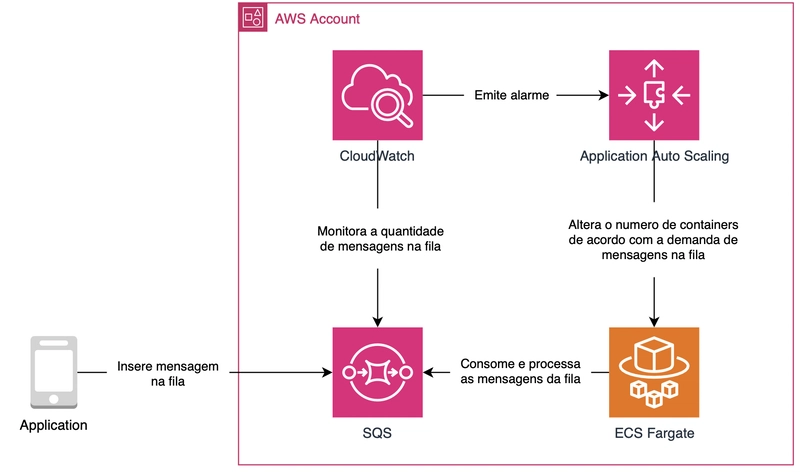
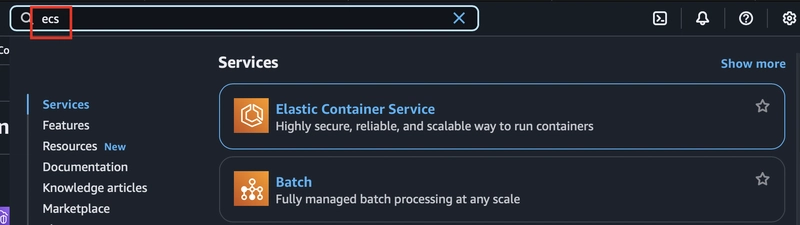





Top comments (0)